Ako zmeniť pozadie v PowerPointe 2019

Naučte sa, ako jednoducho zmeniť pozadie v PowerPointe 2019, aby vaše prezentácie pôsobili pútavo a profesionálne. Získajte tipy na plnú farbu, prechod, obrázky a vzory.
Kritériá databázovej funkcie nie sú súčasťou argumentov databázovej funkcie, ale sú niekde v pracovnom hárku a potom na ne funkcia odkazuje. Oblasť kritérií môže obsahovať jedno kritérium alebo môže obsahovať dve alebo viac kritérií. Každé jednotlivé kritérium je štruktúrované takto:
Do jednej bunky zadajte názov poľa (hlavičku) stĺpca databázy, na ktorý sa bude kritérium vzťahovať.
Do bunky nižšie zadajte hodnotu, ktorú musia spĺňať údaje poľa.
Obrázok ukazuje databázu študentov s oblasťou kritérií napravo od databázy. Existujú miesta, kde môžete zadať kritériá pre triedu, učiteľa a záverečnú známku. V príklade bolo nastavené kritérium pre pole Trieda. Toto kritérium núti databázovú funkciu spracovávať iba záznamy (riadky), ktorých trieda je Účtovníctvo 101. Upozorňujeme však, že kritérium možno nastaviť pre viac ako jedno pole. V tomto príklade boli kritériá Učiteľ a Záverečná známka ponechané prázdne, takže neovplyvňujú výsledky.
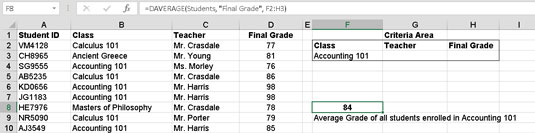
Výber kritérií na použitie s databázovou funkciou.
Funkcia DAVERAGE bola zadaná do bunky F8 a používa tento rozsah kritérií. Tri argumenty sú na mieste. Názov Študenti prezrádza funkciu, kde je databáza, pole Final Grade (stĺpec) je miesto, kde funkcia nájde hodnoty na výpočet priemeru a kritériá sú nastavené na rozsah pracovného hárka, ktorý obsahuje kritériá, ktoré funkcii hovoria, aby používala iba záznamy, kde trieda je účtovníctvo 101 — inými slovami, F2:H3. Záznam v bunke F8 vyzerá takto:
=DAVERAGE(Študenti,"Záverečná známka",F2:H3)
Prečo sa táto funkcia odvoláva na F2:H3 ako na rozsah kritérií, keď sa jediné definované kritérium nachádza v rozsahu F2:F3? Je to vec pohodlia. Pretože bunky G3 a H3 v rozsahu kritérií sú prázdne, databázová funkcia, ktorá používa tento rozsah kritérií, ignoruje polia Učiteľ a Konečná známka. Ak však chcete zadať kritérium pre jedno z týchto polí, stačí ho zadať do príslušnej bunky; nie je potrebné upravovať argumenty databázovej funkcie. Čo tak priradiť názov oblasti kritérií a potom použiť názov ako tretí argument databázovej funkcie? To tiež funguje úplne dobre.
Či už používate pomenovanú oblasť pre vaše kritériá, alebo jednoducho zadať rozsah adries, musíte byť opatrní, aby špecifikovať oblasť, ktorá zahŕňa všetky kritériá, ale to nie je obsahovať žiadne prázdne riadky alebo stĺpce. Ak tak urobíte, výsledky databázovej funkcie budú nesprávne.
Tu je vysvetlené, ako zadať ľubovoľnú databázovú funkciu. Tento príklad používa funkciu DSUM, ale inštrukcie sú rovnaké pre všetky databázové funkcie; stačí použiť ten, ktorý vykoná požadovaný výpočet. Nasleduj tieto kroky:
Importujte alebo vytvorte databázu informácií v pracovnom hárku.
Informácie by mali byť v súvislých riadkoch a stĺpcoch. Uistite sa, že používate hlavičky polí.
Voliteľne použite dialógové okno Nový názov na pomenovanie databázy.
Vyberte časť pracovného hárka, ktorá bude oblasťou kritérií, a potom do tejto oblasti pridajte hlavičky, ktoré sa zhodujú s hlavičkami databázy.
Hlavičky kritérií musíte zadať len pre polia databázy, na ktoré sa kritériá vzťahujú. Napríklad oblasť vašej databázy môže mať desať polí, ale musíte definovať kritériá pre tri polia. Preto môže byť oblasť kritérií široká tri stĺpce.
Umiestnite kurzor do bunky, kde sa majú zobraziť výsledky.
Táto bunka sa nesmie nachádzať v oblasti databázy ani v oblasti kritérií.
Zadajte =DSUM( na začatie zadávania funkcie.
Zadajte rozsah databázy alebo názov, ak je nastavený.
Napíšte čiarku (,).
Zadajte niektorú z nasledujúcich možností:
Názov hlavičky, v úvodzovkách, databázového poľa, ktoré má funkcia spracovať
Číslo stĺpca
Napíšte čiarku (,).
Zadajte rozsah oblasti kritérií.
Napíšte a) a stlačte Enter.
Naučte sa, ako jednoducho zmeniť pozadie v PowerPointe 2019, aby vaše prezentácie pôsobili pútavo a profesionálne. Získajte tipy na plnú farbu, prechod, obrázky a vzory.
Excel poskytuje štyri užitočné štatistické funkcie na počítanie buniek v hárku alebo zozname: COUNT, COUNTA, COUNTBLANK a COUNTIF. Pre viac informácií o Excel funkciách, pokračujte.
Objavte efektívne klávesové skratky v Exceli 2013 pre zobrazenie, ktoré vám pomôžu zlepšiť produktivitu. Všetky skratky sú začiatkom s Alt+W.
Naučte sa, ako nastaviť okraje v programe Word 2013 s naším jednoduchým sprievodcom. Tento článok obsahuje užitočné tipy a predvoľby okrajov pre váš projekt.
Excel vám poskytuje niekoľko štatistických funkcií na výpočet priemerov, režimov a mediánov. Pozrite si podrobnosti a príklady ich použitia.
Excel 2016 ponúka niekoľko efektívnych spôsobov, ako opraviť chyby vo vzorcoch. Opravy môžete vykonávať po jednom, spustiť kontrolu chýb a sledovať odkazy na bunky.
V niektorých prípadoch Outlook ukladá e-mailové správy, úlohy a plánované činnosti staršie ako šesť mesiacov do priečinka Archív – špeciálneho priečinka pre zastarané položky. Učte sa, ako efektívne archivovať vaše položky v Outlooku.
Word vám umožňuje robiť rôzne zábavné veci s tabuľkami. Učte sa o vytváraní a formátovaní tabuliek vo Worde 2019. Tabuľky sú skvelé na organizáciu informácií.
V článku sa dozviete, ako umožniť používateľovi vybrať rozsah v Excel VBA pomocou dialógového okna. Získajte praktické tipy a príklady na zlepšenie práce s rozsahom Excel VBA.
Vzorec na výpočet percentuálnej odchýlky v Exceli s funkciou ABS pre správne výsledky aj so zápornými hodnotami.






